TOYOTA PROACE CITY VERSO 2021 Betriebsanleitungen (in German)
Manufacturer: TOYOTA, Model Year: 2021, Model line: PROACE CITY VERSO, Model: TOYOTA PROACE CITY VERSO 2021Pages: 272, PDF-Größe: 57.69 MB
Page 211 of 272
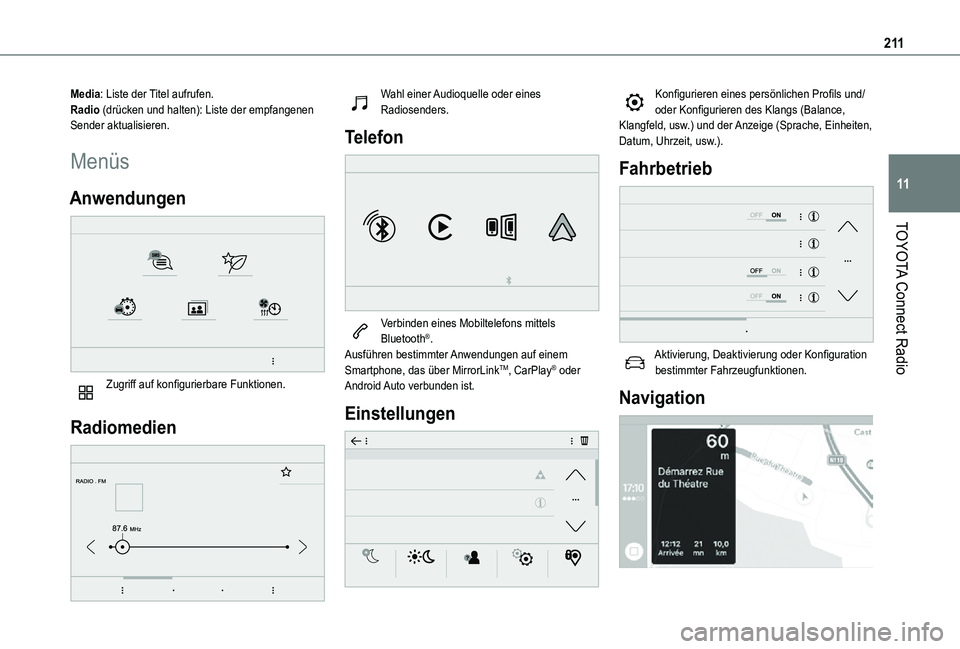
2 11
TOYOTA Connect Radio
11
Media: Liste der Titel aufrufen.Radio (drücken und halten): Liste der empfangenen Sender aktualisieren.
Menüs
Anwendungen
Zugriff auf konfigurierbare Funktionen.
Radiomedien
Wahl einer Audioquelle oder eines Radiosenders.
Telefon
Verbinden eines Mobiltelefons mittels Bluetooth®.Ausführen bestimmter Anwendungen auf einem Smartphone, das über MirrorLinkTM, CarPlay® oder Android Auto verbunden ist.
Einstellungen
Konfigurieren eines persönlichen Profils und/oder Konfigurieren des Klangs (Balance, Klangfeld, usw.) und der Anzeige (Sprache, Einheiten, Datum, Uhrzeit, usw.).
Fahrbetrieb
Aktivierung, Deaktivierung oder Konfiguration bestimmter Fahrzeugfunktionen.
Navigation
Page 212 of 272
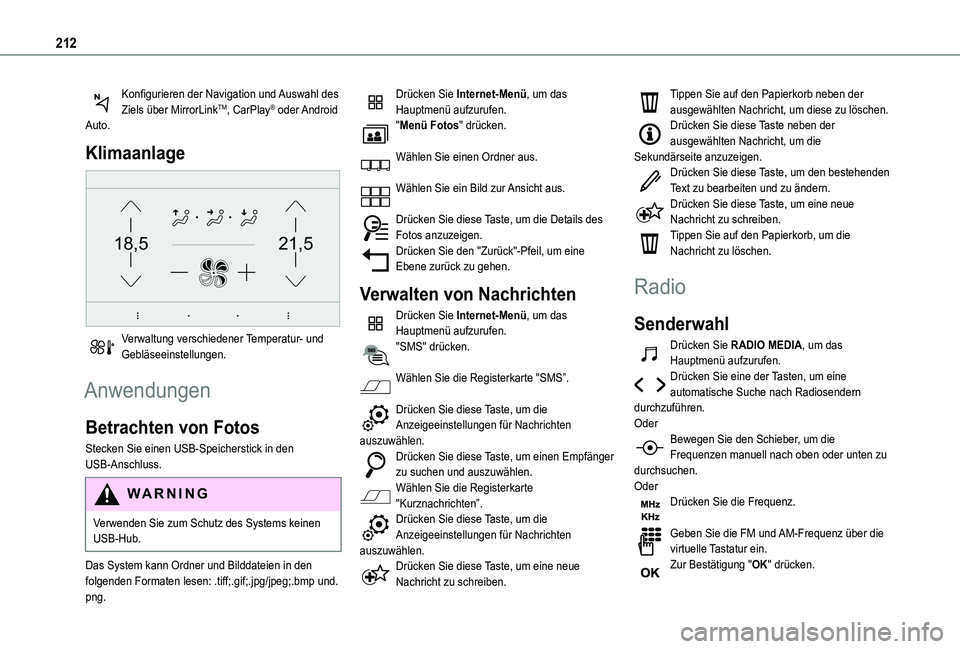
212
Konfigurieren der Navigation und Auswahl des Ziels über MirrorLinkTM, CarPlay® oder Android Auto.
Klimaanlage
21,518,5
Verwaltung verschiedener Temperatur- und Gebläseeinstellungen.
Anwendungen
Betrachten von Fotos
Stecken Sie einen USB-Speicherstick in den USB-Anschluss.
WARNI NG
Verwenden Sie zum Schutz des Systems keinen USB-Hub.
Das System kann Ordner und Bilddateien in den folgenden Formaten lesen: .tiff;.gif;.jpg/jpeg;.bmp und.png.
Drücken Sie Internet-Menü, um das Hauptmenü aufzurufen."Menü Fotos" drücken.
Wählen Sie einen Ordner aus.
Wählen Sie ein Bild zur Ansicht aus.
Drücken Sie diese Taste, um die Details des Fotos anzuzeigen.Drücken Sie den "Zurück"-Pfeil, um eine Ebene zurück zu gehen.
Verwalten von Nachrichten
Drücken Sie Internet-Menü, um das Hauptmenü aufzurufen."SMS" drücken.
Wählen Sie die Registerkarte "SMS”.
Drücken Sie diese Taste, um die Anzeigeeinstellungen für Nachrichten auszuwählen.
Drücken Sie diese Taste, um einen Empfänger zu suchen und auszuwählen.Wählen Sie die Registerkarte "Kurznachrichten”.Drücken Sie diese Taste, um die Anzeigeeinstellungen für Nachrichten auszuwählen.Drücken Sie diese Taste, um eine neue Nachricht zu schreiben.
Tippen Sie auf den Papierkorb neben der ausgewählten Nachricht, um diese zu löschen.Drücken Sie diese Taste neben der ausgewählten Nachricht, um die Sekundärseite anzuzeigen.Drücken Sie diese Taste, um den bestehenden Text zu bearbeiten und zu ändern.Drücken Sie diese Taste, um eine neue Nachricht zu schreiben.Tippen Sie auf den Papierkorb, um die Nachricht zu löschen.
Radio
Senderwahl
Drücken Sie RADIO MEDIA, um das Hauptmenü aufzurufen.Drücken Sie eine der Tasten, um eine automatische Suche nach Radiosendern durchzuführen.OderBewegen Sie den Schieber, um die
Frequenzen manuell nach oben oder unten zu durchsuchen.OderDrücken Sie die Frequenz.
Geben Sie die FM und AM-Frequenz über die virtuelle Tastatur ein.Zur Bestätigung "OK" drücken.
Page 213 of 272
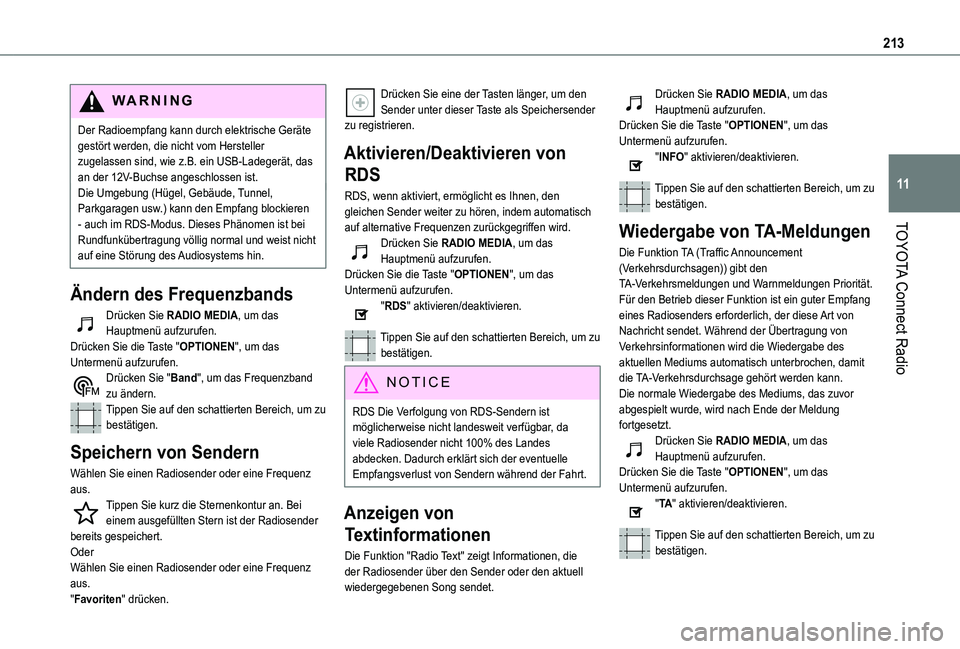
213
TOYOTA Connect Radio
11
WARNI NG
Der Radioempfang kann durch elektrische Geräte gestört werden, die nicht vom Hersteller zugelassen sind, wie z.B. ein USB-Ladegerät, das an der 12V-Buchse angeschlossen ist.Die Umgebung (Hügel, Gebäude, Tunnel, Parkgaragen usw.) kann den Empfang blockieren - auch im RDS-Modus. Dieses Phänomen ist bei Rundfunkübertragung völlig normal und weist nicht auf eine Störung des Audiosystems hin.
Ändern des Frequenzbands
Drücken Sie RADIO MEDIA, um das Hauptmenü aufzurufen. Drücken Sie die Taste "OPTIONEN", um das Untermenü aufzurufen.Drücken Sie "Band", um das Frequenzband zu ändern.Tippen Sie auf den schattierten Bereich, um zu bestätigen.
Speichern von Sendern
Wählen Sie einen Radiosender oder eine Frequenz aus.Tippen Sie kurz die Sternenkontur an. Bei einem ausgefüllten Stern ist der Radiosender bereits gespeichert.OderWählen Sie einen Radiosender oder eine Frequenz aus.
"Favoriten" drücken.
Drücken Sie eine der Tasten länger, um den Sender unter dieser Taste als Speichersender zu registrieren.
Aktivieren/Deaktivieren von
RDS
RDS, wenn aktiviert, ermöglicht es Ihnen, den gleichen Sender weiter zu hören, indem automatisch auf alternative Frequenzen zurückgegriffen wird.Drücken Sie RADIO MEDIA, um das Hauptmenü aufzurufen.Drücken Sie die Taste "OPTIONEN", um das Untermenü aufzurufen."RDS" aktivieren/deaktivieren.
Tippen Sie auf den schattierten Bereich, um zu bestätigen.
NOTIC E
RDS Die Verfolgung von RDS-Sendern ist möglicherweise nicht landesweit verfügbar, da viele Radiosender nicht 100% des Landes abdecken. Dadurch erklärt sich der eventuelle Empfangsverlust von Sendern während der Fahrt.
Anzeigen von
Textinformationen
Die Funktion "Radio Text" zeigt Informationen, die der Radiosender über den Sender oder den aktuell wiedergegebenen Song sendet.
Drücken Sie RADIO MEDIA, um das Hauptmenü aufzurufen.Drücken Sie die Taste "OPTIONEN", um das Untermenü aufzurufen."INFO" aktivieren/deaktivieren.
Tippen Sie auf den schattierten Bereich, um zu bestätigen.
Wiedergabe von TA-Meldungen
Die Funktion TA (Traffic Announcement (Verkehrsdurchsagen)) gibt den TA-Verkehrsmeldungen und Warnmeldungen Priorität. Für den Betrieb dieser Funktion ist ein guter Empfang eines Radiosenders erforderlich, der diese Art von Nachricht sendet. Während der Übertragung von Verkehrsinformationen wird die Wiedergabe des aktuellen Mediums automatisch unterbrochen, damit die TA-Verkehrsdurchsage gehört werden kann. Die normale Wiedergabe des Mediums, das zuvor abgespielt wurde, wird nach Ende der Meldung fortgesetzt.Drücken Sie RADIO MEDIA, um das
Hauptmenü aufzurufen.Drücken Sie die Taste "OPTIONEN", um das Untermenü aufzurufen."TA" aktivieren/deaktivieren.
Tippen Sie auf den schattierten Bereich, um zu bestätigen.
Page 214 of 272
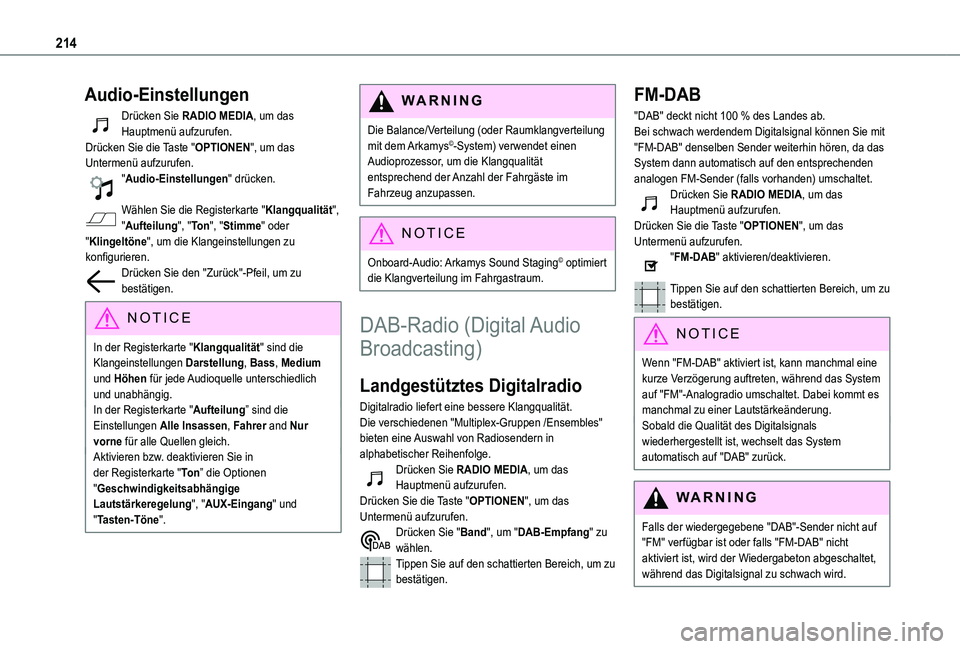
214
Audio-Einstellungen
Drücken Sie RADIO MEDIA, um das Hauptmenü aufzurufen.Drücken Sie die Taste "OPTIONEN", um das Untermenü aufzurufen."Audio-Einstellungen" drücken.
Wählen Sie die Registerkarte "Klangqualität", "Aufteilung", "To n", "Stimme" oder "Klingeltöne", um die Klangeinstellungen zu konfigurieren.Drücken Sie den "Zurück"-Pfeil, um zu bestätigen.
NOTIC E
In der Registerkarte "Klangqualität" sind die Klangeinstellungen Darstellung, Bass, Medium und Höhen für jede Audioquelle unterschiedlich und unabhängig.In der Registerkarte "Aufteilung” sind die Einstellungen Alle Insassen, Fahrer and Nur vorne für alle Quellen gleich.Aktivieren bzw. deaktivieren Sie in der Registerkarte "To n” die Optionen "Geschwindigkeitsabhängige Lautstärkeregelung", "AUX-Eingang" und "Tasten-Töne".
WARNI NG
Die Balance/Verteilung (oder Raumklangverteilung mit dem Arkamys©-System) verwendet einen Audioprozessor, um die Klangqualität entsprechend der Anzahl der Fahrgäste im Fahrzeug anzupassen.
NOTIC E
Onboard-Audio: Arkamys Sound Staging© optimiert die Klangverteilung im Fahrgastraum.
DAB-Radio (Digital Audio
Broadcasting)
Landgestütztes Digitalradio
Digitalradio liefert eine bessere Klangqualität.Die verschiedenen "Multiplex-Gruppen /Ensembles" bieten eine Auswahl von Radiosendern in alphabetischer Reihenfolge.Drücken Sie RADIO MEDIA, um das Hauptmenü aufzurufen.Drücken Sie die Taste "OPTIONEN", um das Untermenü aufzurufen.Drücken Sie "Band", um "DAB-Empfang" zu wählen.Tippen Sie auf den schattierten Bereich, um zu bestätigen.
FM-DAB
"DAB" deckt nicht 100 % des Landes ab.Bei schwach werdendem Digitalsignal können Sie mit "FM-DAB" denselben Sender weiterhin hören, da das System dann automatisch auf den entsprechenden analogen FM-Sender (falls vorhanden) umschaltet.Drücken Sie RADIO MEDIA, um das Hauptmenü aufzurufen.Drücken Sie die Taste "OPTIONEN", um das Untermenü aufzurufen."FM-DAB" aktivieren/deaktivieren.
Tippen Sie auf den schattierten Bereich, um zu bestätigen.
NOTIC E
Wenn "FM-DAB" aktiviert ist, kann manchmal eine kurze Verzögerung auftreten, während das System auf "FM"-Analogradio umschaltet. Dabei kommt es manchmal zu einer Lautstärkeänderung.Sobald die Qualität des Digitalsignals wiederhergestellt ist, wechselt das System automatisch auf "DAB" zurück.
WARNI NG
Falls der wiedergegebene "DAB"-Sender nicht auf "FM" verfügbar ist oder falls "FM-DAB" nicht
aktiviert ist, wird der Wiedergabeton abgeschaltet, während das Digitalsignal zu schwach wird.
Page 215 of 272
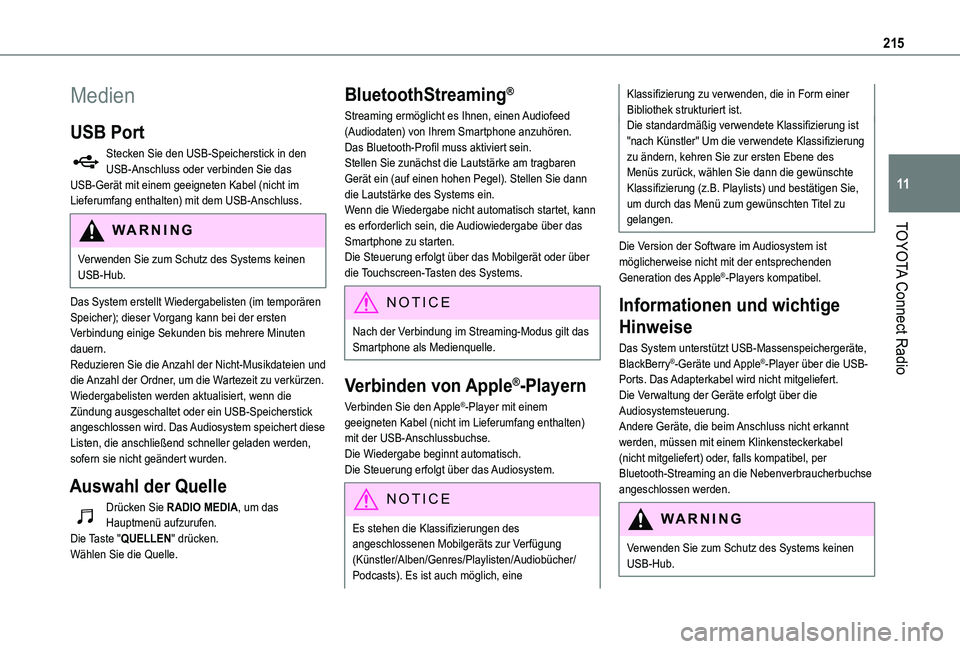
215
TOYOTA Connect Radio
11
Medien
USB Port
Stecken Sie den USB-Speicherstick in den USB-Anschluss oder verbinden Sie das USB-Gerät mit einem geeigneten Kabel (nicht im Lieferumfang enthalten) mit dem USB-Anschluss.
WARNI NG
Verwenden Sie zum Schutz des Systems keinen USB-Hub.
Das System erstellt Wiedergabelisten (im temporären Speicher); dieser Vorgang kann bei der ersten Verbindung einige Sekunden bis mehrere Minuten dauern.Reduzieren Sie die Anzahl der Nicht-Musikdateien und die Anzahl der Ordner, um die Wartezeit zu verkürzen.Wiedergabelisten werden aktualisiert, wenn die Zündung ausgeschaltet oder ein USB-Speicherstick angeschlossen wird. Das Audiosystem speichert diese Listen, die anschließend schneller geladen werden, sofern sie nicht geändert wurden.
Auswahl der Quelle
Drücken Sie RADIO MEDIA, um das Hauptmenü aufzurufen.Die Taste "QUELLEN" drücken.Wählen Sie die Quelle.
BluetoothStreaming®
Streaming ermöglicht es Ihnen, einen Audiofeed (Audiodaten) von Ihrem Smartphone anzuhören.Das Bluetooth-Profil muss aktiviert sein.Stellen Sie zunächst die Lautstärke am tragbaren Gerät ein (auf einen hohen Pegel). Stellen Sie dann die Lautstärke des Systems ein.Wenn die Wiedergabe nicht automatisch startet, kann es erforderlich sein, die Audiowiedergabe über das Smartphone zu starten.Die Steuerung erfolgt über das Mobilgerät oder über die Touchscreen-Tasten des Systems.
NOTIC E
Nach der Verbindung im Streaming-Modus gilt das Smartphone als Medienquelle.
Verbinden von Apple®-Playern
Verbinden Sie den Apple®-Player mit einem geeigneten Kabel (nicht im Lieferumfang enthalten) mit der USB-Anschlussbuchse.Die Wiedergabe beginnt automatisch.Die Steuerung erfolgt über das Audiosystem.
NOTIC E
Es stehen die Klassifizierungen des angeschlossenen Mobilgeräts zur Verfügung
(Künstler/Alben/Genres/Playlisten/Audiobücher/Podcasts). Es ist auch möglich, eine
Klassifizierung zu verwenden, die in Form einer Bibliothek strukturiert ist.Die standardmäßig verwendete Klassifizierung ist "nach Künstler" Um die verwendete Klassifizierung zu ändern, kehren Sie zur ersten Ebene des Menüs zurück, wählen Sie dann die gewünschte Klassifizierung (z.B. Playlists) und bestätigen Sie, um durch das Menü zum gewünschten Titel zu gelangen.
Die Version der Software im Audiosystem ist möglicherweise nicht mit der entsprechenden Generation des Apple®-Players kompatibel.
Informationen und wichtige
Hinweise
Das System unterstützt USB-Massenspeichergeräte, BlackBerry®-Geräte und Apple®-Player über die USB-Ports. Das Adapterkabel wird nicht mitgeliefert.Die Verwaltung der Geräte erfolgt über die Audiosystemsteuerung.Andere Geräte, die beim Anschluss nicht erkannt werden, müssen mit einem Klinkensteckerkabel
(nicht mitgeliefert) oder, falls kompatibel, per Bluetooth-Streaming an die Nebenverbraucherbuchse angeschlossen werden.
WARNI NG
Verwenden Sie zum Schutz des Systems keinen USB-Hub.
Page 216 of 272
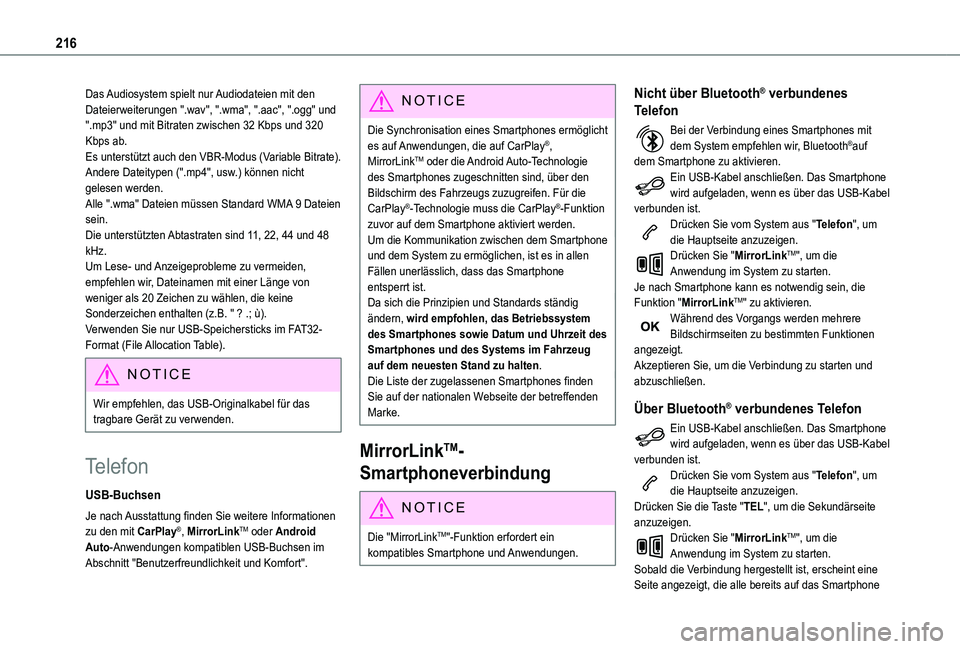
216
Das Audiosystem spielt nur Audiodateien mit den Dateierweiterungen ".wav", ".wma", ".aac", ".ogg" und ".mp3" und mit Bitraten zwischen 32 Kbps und 320 Kbps ab.Es unterstützt auch den VBR-Modus (Variable Bitrate).Andere Dateitypen (".mp4", usw.) können nicht gelesen werden.Alle ".wma" Dateien müssen Standard WMA 9 Dateien sein.Die unterstützten Abtastraten sind 11, 22, 44 und 48 kHz.Um Lese- und Anzeigeprobleme zu vermeiden, empfehlen wir, Dateinamen mit einer Länge von weniger als 20 Zeichen zu wählen, die keine Sonderzeichen enthalten (z.B. " ? .; ù).Verwenden Sie nur USB-Speichersticks im FAT32-Format (File Allocation Table).
NOTIC E
Wir empfehlen, das USB-Originalkabel für das tragbare Gerät zu verwenden.
Telefon
USB-Buchsen
Je nach Ausstattung finden Sie weitere Informationen zu den mit CarPlay®, MirrorLinkTM oder Android Auto-Anwendungen kompatiblen USB-Buchsen im Abschnitt "Benutzerfreundlichkeit und Komfort".
NOTIC E
Die Synchronisation eines Smartphones ermöglicht es auf Anwendungen, die auf CarPlay®, MirrorLinkTM oder die Android Auto-Technologie des Smartphones zugeschnitten sind, über den Bildschirm des Fahrzeugs zuzugreifen. Für die CarPlay®-Technologie muss die CarPlay®-Funktion zuvor auf dem Smartphone aktiviert werden.Um die Kommunikation zwischen dem Smartphone und dem System zu ermöglichen, ist es in allen Fällen unerlässlich, dass das Smartphone entsperrt ist.Da sich die Prinzipien und Standards ständig ändern, wird empfohlen, das Betriebssystem des Smartphones sowie Datum und Uhrzeit des Smartphones und des Systems im Fahrzeug auf dem neuesten Stand zu halten.Die Liste der zugelassenen Smartphones finden Sie auf der nationalen Webseite der betreffenden Marke.
MirrorLinkTM-
Smartphoneverbindung
NOTIC E
Die "MirrorLinkTM"-Funktion erfordert ein kompatibles Smartphone und Anwendungen.
Nicht über Bluetooth® verbundenes
Telefon
Bei der Verbindung eines Smartphones mit dem System empfehlen wir, Bluetooth®auf dem Smartphone zu aktivieren.Ein USB-Kabel anschließen. Das Smartphone wird aufgeladen, wenn es über das USB-Kabel verbunden ist.Drücken Sie vom System aus "Telefon", um die Hauptseite anzuzeigen.Drücken Sie "MirrorLinkTM", um die Anwendung im System zu starten.Je nach Smartphone kann es notwendig sein, die Funktion "MirrorLinkTM" zu aktivieren.Während des Vorgangs werden mehrere Bildschirmseiten zu bestimmten Funktionen angezeigt.Akzeptieren Sie, um die Verbindung zu starten und abzuschließen.
Über Bluetooth® verbundenes Telefon
Ein USB-Kabel anschließen. Das Smartphone wird aufgeladen, wenn es über das USB-Kabel
verbunden ist.Drücken Sie vom System aus "Telefon", um die Hauptseite anzuzeigen.Drücken Sie die Taste "TEL", um die Sekundärseite anzuzeigen.Drücken Sie "MirrorLinkTM", um die Anwendung im System zu starten.Sobald die Verbindung hergestellt ist, erscheint eine Seite angezeigt, die alle bereits auf das Smartphone
Page 217 of 272
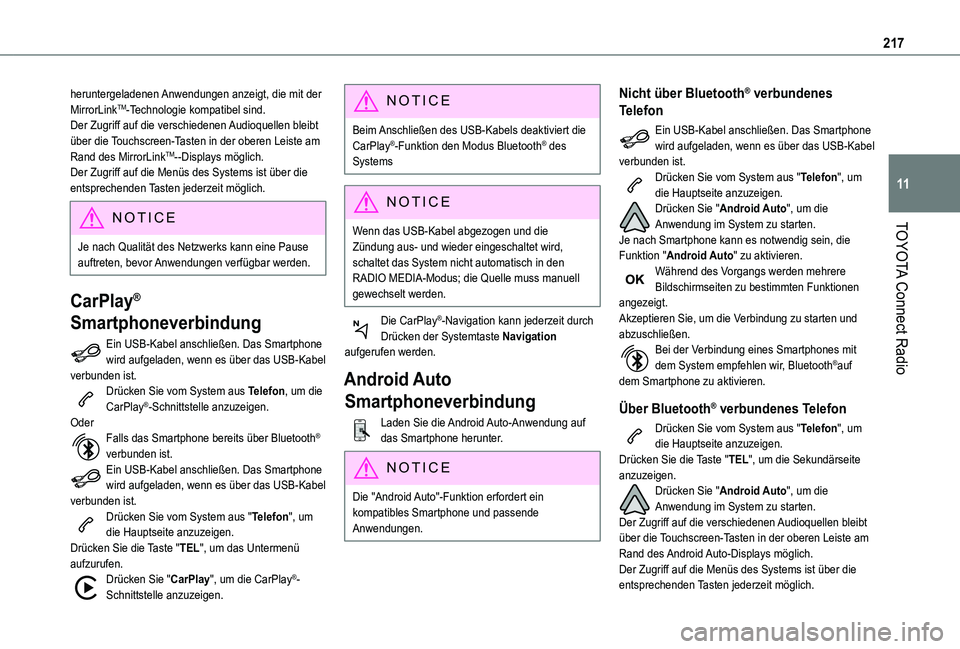
217
TOYOTA Connect Radio
11
heruntergeladenen Anwendungen anzeigt, die mit der MirrorLinkTM-Technologie kompatibel sind.Der Zugriff auf die verschiedenen Audioquellen bleibt über die Touchscreen-Tasten in der oberen Leiste am Rand des MirrorLinkTM--Displays möglich.Der Zugriff auf die Menüs des Systems ist über die entsprechenden Tasten jederzeit möglich.
NOTIC E
Je nach Qualität des Netzwerks kann eine Pause auftreten, bevor Anwendungen verfügbar werden.
CarPlay®
Smartphoneverbindung
Ein USB-Kabel anschließen. Das Smartphone wird aufgeladen, wenn es über das USB-Kabel verbunden ist.Drücken Sie vom System aus Telefon, um die CarPlay®-Schnittstelle anzuzeigen.OderFalls das Smartphone bereits über Bluetooth® verbunden ist.Ein USB-Kabel anschließen. Das Smartphone wird aufgeladen, wenn es über das USB-Kabel verbunden ist.Drücken Sie vom System aus "Telefon", um die Hauptseite anzuzeigen.Drücken Sie die Taste "TEL", um das Untermenü aufzurufen.Drücken Sie "CarPlay", um die CarPlay®-Schnittstelle anzuzeigen.
NOTIC E
Beim Anschließen des USB-Kabels deaktiviert die CarPlay®-Funktion den Modus Bluetooth® des Systems
NOTIC E
Wenn das USB-Kabel abgezogen und die
Zündung aus- und wieder eingeschaltet wird, schaltet das System nicht automatisch in den RADIO MEDIA-Modus; die Quelle muss manuell gewechselt werden.
Die CarPlay®-Navigation kann jederzeit durch Drücken der Systemtaste Navigation aufgerufen werden.
Android Auto
Smartphoneverbindung
Laden Sie die Android Auto-Anwendung auf das Smartphone herunter.
NOTIC E
Die "Android Auto"-Funktion erfordert ein kompatibles Smartphone und passende Anwendungen.
Nicht über Bluetooth® verbundenes
Telefon
Ein USB-Kabel anschließen. Das Smartphone wird aufgeladen, wenn es über das USB-Kabel verbunden ist.Drücken Sie vom System aus "Telefon", um die Hauptseite anzuzeigen.Drücken Sie "Android Auto", um die Anwendung im System zu starten.Je nach Smartphone kann es notwendig sein, die Funktion "Android Auto" zu aktivieren.Während des Vorgangs werden mehrere Bildschirmseiten zu bestimmten Funktionen angezeigt.Akzeptieren Sie, um die Verbindung zu starten und abzuschließen.Bei der Verbindung eines Smartphones mit dem System empfehlen wir, Bluetooth®auf dem Smartphone zu aktivieren.
Über Bluetooth® verbundenes Telefon
Drücken Sie vom System aus "Telefon", um die Hauptseite anzuzeigen.
Drücken Sie die Taste "TEL", um die Sekundärseite anzuzeigen.Drücken Sie "Android Auto", um die Anwendung im System zu starten.Der Zugriff auf die verschiedenen Audioquellen bleibt über die Touchscreen-Tasten in der oberen Leiste am Rand des Android Auto-Displays möglich.Der Zugriff auf die Menüs des Systems ist über die entsprechenden Tasten jederzeit möglich.
Page 218 of 272
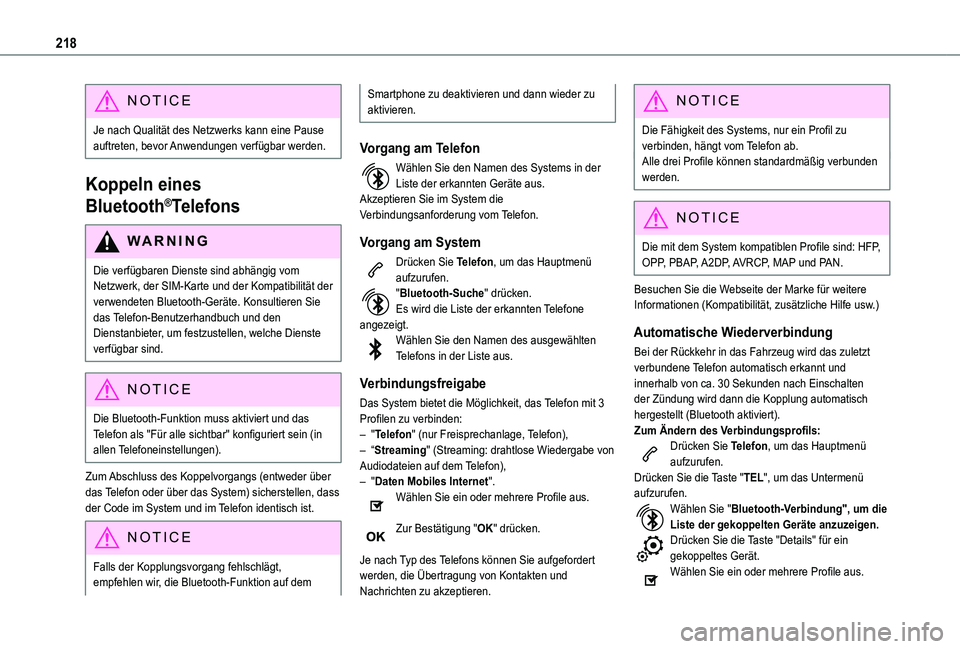
218
NOTIC E
Je nach Qualität des Netzwerks kann eine Pause auftreten, bevor Anwendungen verfügbar werden.
Koppeln eines
Bluetooth®Telefons
WARNI NG
Die verfügbaren Dienste sind abhängig vom Netzwerk, der SIM-Karte und der Kompatibilität der verwendeten Bluetooth-Geräte. Konsultieren Sie das Telefon-Benutzerhandbuch und den Dienstanbieter, um festzustellen, welche Dienste verfügbar sind.
NOTIC E
Die Bluetooth-Funktion muss aktiviert und das Telefon als "Für alle sichtbar" konfiguriert sein (in allen Telefoneinstellungen).
Zum Abschluss des Koppelvorgangs (entweder über das Telefon oder über das System) sicherstellen, dass der Code im System und im Telefon identisch ist.
NOTIC E
Falls der Kopplungsvorgang fehlschlägt, empfehlen wir, die Bluetooth-Funktion auf dem
Smartphone zu deaktivieren und dann wieder zu aktivieren.
Vorgang am Telefon
Wählen Sie den Namen des Systems in der Liste der erkannten Geräte aus.Akzeptieren Sie im System die Verbindungsanforderung vom Telefon.
Vorgang am System
Drücken Sie Telefon, um das Hauptmenü aufzurufen."Bluetooth-Suche" drücken.Es wird die Liste der erkannten Telefone angezeigt.Wählen Sie den Namen des ausgewählten Telefons in der Liste aus.
Verbindungsfreigabe
Das System bietet die Möglichkeit, das Telefon mit 3 Profilen zu verbinden:– "Telefon" (nur Freisprechanlage, Telefon),
– “Streaming" (Streaming: drahtlose Wiedergabe von Audiodateien auf dem Telefon),– "Daten Mobiles Internet".Wählen Sie ein oder mehrere Profile aus.
Zur Bestätigung "OK" drücken.
Je nach Typ des Telefons können Sie aufgefordert werden, die Übertragung von Kontakten und Nachrichten zu akzeptieren.
NOTIC E
Die Fähigkeit des Systems, nur ein Profil zu verbinden, hängt vom Telefon ab.Alle drei Profile können standardmäßig verbunden werden.
NOTIC E
Die mit dem System kompatiblen Profile sind: HFP, OPP, PBAP, A2DP, AVRCP, MAP und PAN.
Besuchen Sie die Webseite der Marke für weitere Informationen (Kompatibilität, zusätzliche Hilfe usw.)
Automatische Wiederverbindung
Bei der Rückkehr in das Fahrzeug wird das zuletzt verbundene Telefon automatisch erkannt und innerhalb von ca. 30 Sekunden nach Einschalten der Zündung wird dann die Kopplung automatisch hergestellt (Bluetooth aktiviert).Zum Ändern des Verbindungsprofils:Drücken Sie Telefon, um das Hauptmenü aufzurufen.Drücken Sie die Taste "TEL", um das Untermenü aufzurufen.Wählen Sie "Bluetooth-Verbindung", um die Liste der gekoppelten Geräte anzuzeigen.Drücken Sie die Taste "Details" für ein gekoppeltes Gerät.Wählen Sie ein oder mehrere Profile aus.
Page 219 of 272
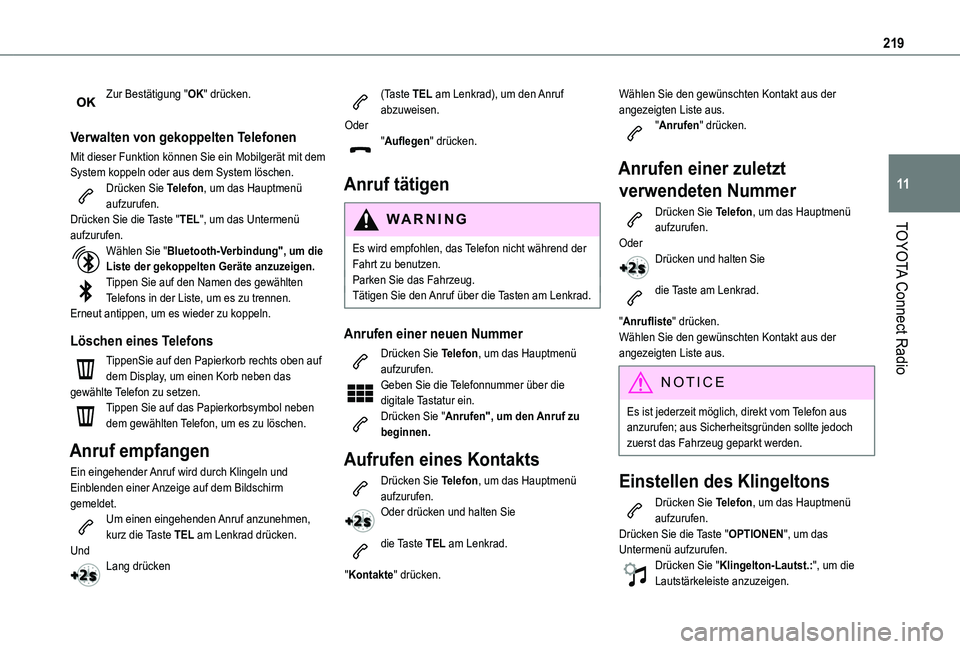
219
TOYOTA Connect Radio
11
Zur Bestätigung "OK" drücken.
Verwalten von gekoppelten Telefonen
Mit dieser Funktion können Sie ein Mobilgerät mit dem System koppeln oder aus dem System löschen.Drücken Sie Telefon, um das Hauptmenü aufzurufen.Drücken Sie die Taste "TEL", um das Untermenü aufzurufen.Wählen Sie "Bluetooth-Verbindung", um die Liste der gekoppelten Geräte anzuzeigen.Tippen Sie auf den Namen des gewählten Telefons in der Liste, um es zu trennen.Erneut antippen, um es wieder zu koppeln.
Löschen eines Telefons
TippenSie auf den Papierkorb rechts oben auf dem Display, um einen Korb neben das gewählte Telefon zu setzen.Tippen Sie auf das Papierkorbsymbol neben dem gewählten Telefon, um es zu löschen.
Anruf empfangen
Ein eingehender Anruf wird durch Klingeln und Einblenden einer Anzeige auf dem Bildschirm gemeldet.Um einen eingehenden Anruf anzunehmen, kurz die Taste TEL am Lenkrad drücken.UndLang drücken
(Taste TEL am Lenkrad), um den Anruf abzuweisen.Oder"Auflegen" drücken.
Anruf tätigen
WARNI NG
Es wird empfohlen, das Telefon nicht während der Fahrt zu benutzen.Parken Sie das Fahrzeug.Tätigen Sie den Anruf über die Tasten am Lenkrad.
Anrufen einer neuen Nummer
Drücken Sie Telefon, um das Hauptmenü aufzurufen. Geben Sie die Telefonnummer über die digitale Tastatur ein.Drücken Sie "Anrufen", um den Anruf zu beginnen.
Aufrufen eines Kontakts
Drücken Sie Telefon, um das Hauptmenü aufzurufen. Oder drücken und halten Sie
die Taste TEL am Lenkrad.
"Kontakte" drücken.
Wählen Sie den gewünschten Kontakt aus der angezeigten Liste aus."Anrufen" drücken.
Anrufen einer zuletzt
verwendeten Nummer
Drücken Sie Telefon, um das Hauptmenü aufzurufen.OderDrücken und halten Sie
die Taste am Lenkrad.
"Anrufliste" drücken.Wählen Sie den gewünschten Kontakt aus der angezeigten Liste aus.
NOTIC E
Es ist jederzeit möglich, direkt vom Telefon aus anzurufen; aus Sicherheitsgründen sollte jedoch zuerst das Fahrzeug geparkt werden.
Einstellen des Klingeltons
Drücken Sie Telefon, um das Hauptmenü aufzurufen. Drücken Sie die Taste "OPTIONEN", um das Untermenü aufzurufen.Drücken Sie "Klingelton-Lautst.:", um die Lautstärkeleiste anzuzeigen.
Page 220 of 272
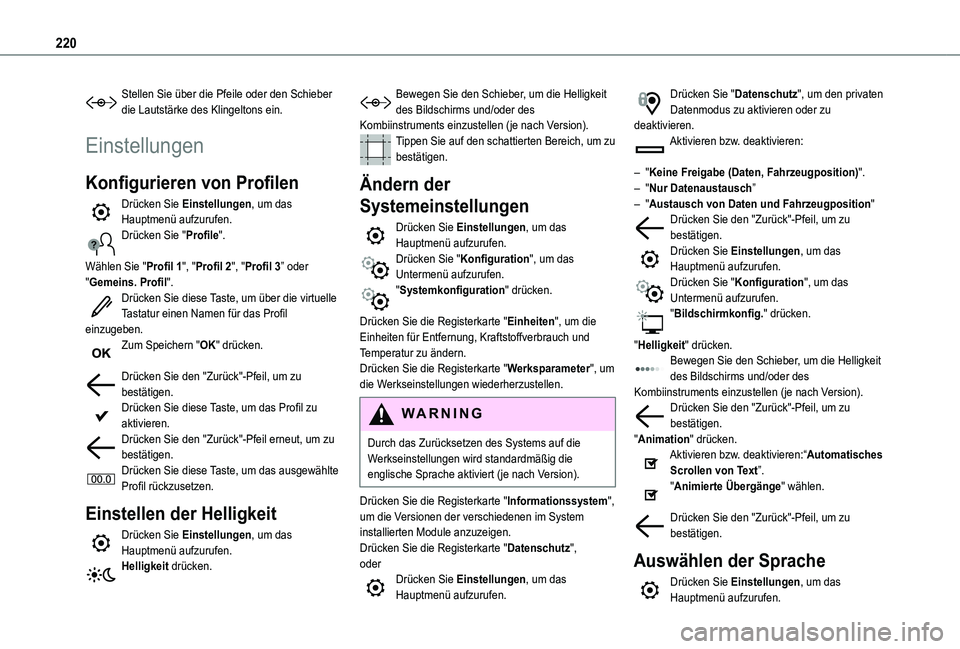
220
Stellen Sie über die Pfeile oder den Schieber die Lautstärke des Klingeltons ein.
Einstellungen
Konfigurieren von Profilen
Drücken Sie Einstellungen, um das Hauptmenü aufzurufen.Drücken Sie "Profile".
Wählen Sie "Profil 1", "Profil 2", "Profil 3” oder "Gemeins. Profil".Drücken Sie diese Taste, um über die virtuelle Tastatur einen Namen für das Profil einzugeben.Zum Speichern "OK" drücken.
Drücken Sie den "Zurück"-Pfeil, um zu bestätigen.Drücken Sie diese Taste, um das Profil zu aktivieren.Drücken Sie den "Zurück"-Pfeil erneut, um zu
bestätigen.Drücken Sie diese Taste, um das ausgewählte Profil rückzusetzen.
Einstellen der Helligkeit
Drücken Sie Einstellungen, um das Hauptmenü aufzurufen.Helligkeit drücken.
Bewegen Sie den Schieber, um die Helligkeit des Bildschirms und/oder des Kombiinstruments einzustellen (je nach Version).Tippen Sie auf den schattierten Bereich, um zu bestätigen.
Ändern der
Systemeinstellungen
Drücken Sie Einstellungen, um das Hauptmenü aufzurufen.Drücken Sie "Konfiguration", um das Untermenü aufzurufen."Systemkonfiguration" drücken.
Drücken Sie die Registerkarte "Einheiten", um die Einheiten für Entfernung, Kraftstoffverbrauch und Temperatur zu ändern.Drücken Sie die Registerkarte "Werksparameter", um die Werkseinstellungen wiederherzustellen.
WARNI NG
Durch das Zurücksetzen des Systems auf die Werkseinstellungen wird standardmäßig die englische Sprache aktiviert (je nach Version).
Drücken Sie die Registerkarte "Informationssystem", um die Versionen der verschiedenen im System installierten Module anzuzeigen.Drücken Sie die Registerkarte "Datenschutz",oderDrücken Sie Einstellungen, um das Hauptmenü aufzurufen.
Drücken Sie "Datenschutz", um den privaten Datenmodus zu aktivieren oder zu deaktivieren.Aktivieren bzw. deaktivieren:
– "Keine Freigabe (Daten, Fahrzeugposition)".– "Nur Datenaustausch”– "Austausch von Daten und Fahrzeugposition"Drücken Sie den "Zurück"-Pfeil, um zu bestätigen.Drücken Sie Einstellungen, um das Hauptmenü aufzurufen.Drücken Sie "Konfiguration", um das Untermenü aufzurufen."Bildschirmkonfig." drücken.
"Helligkeit" drücken.Bewegen Sie den Schieber, um die Helligkeit des Bildschirms und/oder des Kombiinstruments einzustellen (je nach Version).Drücken Sie den "Zurück"-Pfeil, um zu bestätigen."Animation" drücken.
Aktivieren bzw. deaktivieren:“Automatisches Scrollen von Text”."Animierte Übergänge" wählen.
Drücken Sie den "Zurück"-Pfeil, um zu bestätigen.
Auswählen der Sprache
Drücken Sie Einstellungen, um das
Hauptmenü aufzurufen.